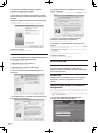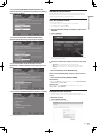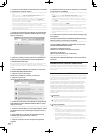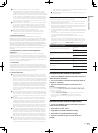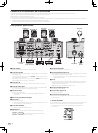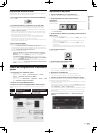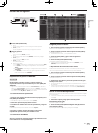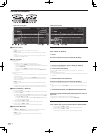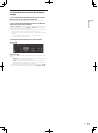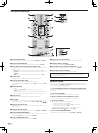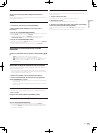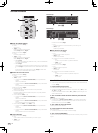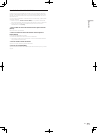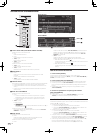15
Es
Operación
Sección de navegación
DECK ADECK B
LOAD
A
LOAD
B
REL. REL.
BROWSE VIEW
PUSH
DUPLICATE DUPLICATE
CUE ABS. CUEABS.TREE FLD OPEN
1
2
2
1
(SHIFT)+
2 2
(Pulse)
1
3
2
1 Botón LOAD (DUPLICATE)
! Pulse:
La pista seleccionada con el cursor se carga en el deck respectivo.
! [SHIFT] + pulse:
La pista cargada en un deck se copia y se carga en el otro deck.
2 Selector giratorio
! Gire:
El cursor en el área [TRACK] se mueve.
! Pulse:
La visualización ampliada del área [BROWSE] se enciende y se apaga.
! [SHIFT] + gire:
El cursor en el área [TREE] se mueve.
! [SHIFT] + pulse:
La carpeta se abre/cierra.
* Descripción de áreas
— Área [TREE]: La sección 1 en el diagrama de arriba se llama área [TREE].
— Área [TRACK]: La sección 2 en el diagrama de arriba se llama área
[TRACK].
— Área [FAVORITES]: La sección 3 en el diagrama de arriba se llama área
[FAVORITES].
— Área [BROWSE]: Las secciones 1, 2 y 3 del diagrama de arriba se
llaman colectivamente área [BROWSE].
Importación de pistas a TRAKTOR
TRAKTOR
Desde Explorer o Finder, arrastre y coloque archivos o
carpetas de música en [Track Collection] en el área [TREE] del
TRAKTOR.
! Haga clic con el botón derecho del ratón en [Track Collection] (en Mac OS X,
haga clic en [Track Collection] mientras pulsa la tecla [control]) y luego selec-
cione [Import Music Folders] desde el menú. Se importan todos los archivos de
música de la carpeta [My Music] o [Music] de su sistema.
Creación de listas de reproducción
1 Haga clic con el botón derecho del ratón en [Playlists] en el
área [TREE] del TRAKTOR.
! Para Mac OS X, haga clic mientras pulsa la tecla [control].
2 Seleccione [Create Playlist] desde el menú.
3 Introduzca el nombre de la lista de reproducción y haga clic
en [OK].
La lista de reproducción que ha creado se visualiza en [Playlists].
4 Arrastre y coloque archivos de música en la lista de
reproducción que ha creado para añadirlos a ella.
Creación de un FAVORITES
Arrastre y coloque la carpeta de listas de reproducción en una
ranura abierta en el área [FAVORITES].
Carga de pistas en decks
1 Gire el selector giratorio mientras pulsa el botón [SHIFT].
Seleccione la lista de reproducción o la carpeta.
2 Pulse el selector giratorio mientras pulsa el botón [SHIFT].
La carpeta se abre/cierra.
! Los elementos sin la marca [+] no se pueden abrir/cerrar.
3 Suelte el botón [SHIFT] y gire el selector giratorio.
Seleccione la pista.
4 Pulse el botón [LOAD (DUPLICATE)].
La pista seleccionada se carga en el deck.
! Cuando se carga una pista estando ampliada el área [BROWSE], el área
[BROWSE] vuelve a su tamaño normal.
Reproducción de archivos de música iTunes
Si administra archivos de música con iTunes, a las listas de reproducción y a la
librería iTunes podrá acceder directamente con el explorador TRAKTOR.
1 Gire el selector giratorio mientras pulsa el botón [SHIFT].
Seleccione la carpeta [iTunes].
2 Pulse el selector giratorio mientras pulsa el botón [SHIFT].
La carpeta se abre/cierra.
3 Exploración de la librería y listas de reproducción de igual
forma que con iTunes
! Las listas de reproducción y la librería iTunes no se pueden editar con el explora-
dor TRAKTOR.
! Cuando se reproduce desde el explorador TRAKTOR, los archivos de música
iTunes se importan automáticamente a la lista TRAKTOR [Track Collection].
Uso de la función de duplicación
Esta función le permite copiar fácilmente en otro deck las pistas que están cargadas
en uno de los decks.
! A continuación se describe el procedimiento para copiar una pista del deck [A]
al deck [B].
1 Seleccione la pista y luego pulse el botón [LOAD
(DUPLICATE)] del deck [A].
La pista se carga en el deck [A].
2 Pulse el botón [LOAD (DUPLICATE)] del deck [B] mientras
pulsa el botón [SHIFT].
La pista cargada en el deck [A] se copia y se carga en el deck [B].